只要是符合微软安装Win11最低要求的电脑,都可以升级Win11,但是升级Win11的方法有不少,这篇文章将以戴尔电脑为例,来告诉大家戴尔电脑怎么安装win11正式版系统,大家一起来学习一下吧。
1、在电脑上下载一个小白一键重装系统的软件,然后打开可以看到界面如下图所示,点击我们要安装的windows11系统。
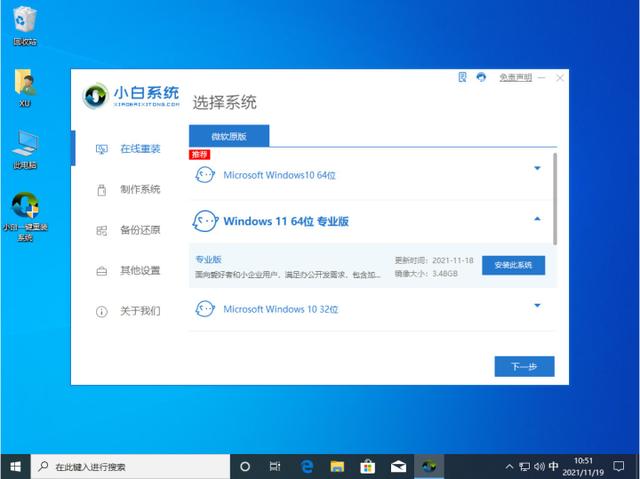
3、下一步就是我们耐心的等待系统镜像的下载了,下载期间要把安全软件关掉,并在保证电脑不断电断网。
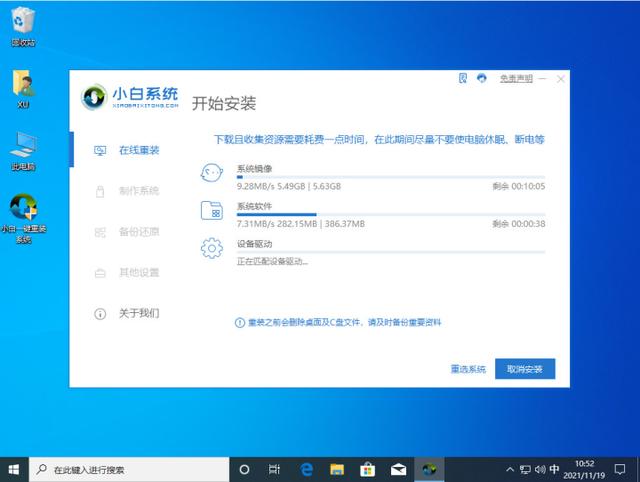
4、下载完成后部署电脑的系统环境,等待部署完成,我们需要点击立即重启。
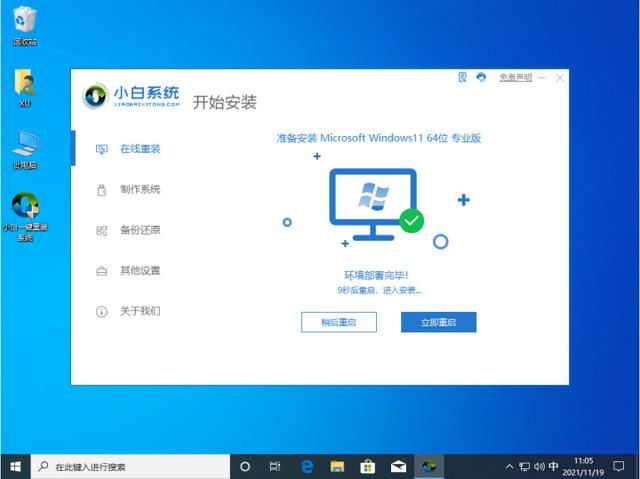
5、重启会进入到如下图所示页面,我们选择第二个进入小白的pe系统里面。
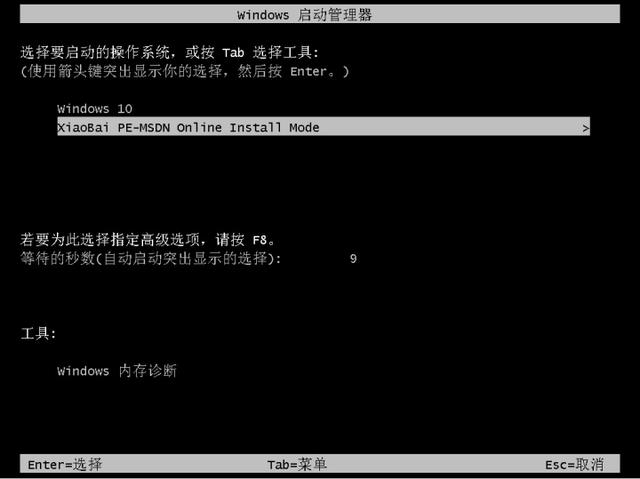
6、进入到pe系统里面之后,电脑会继续自动帮我们安装windows11系统。
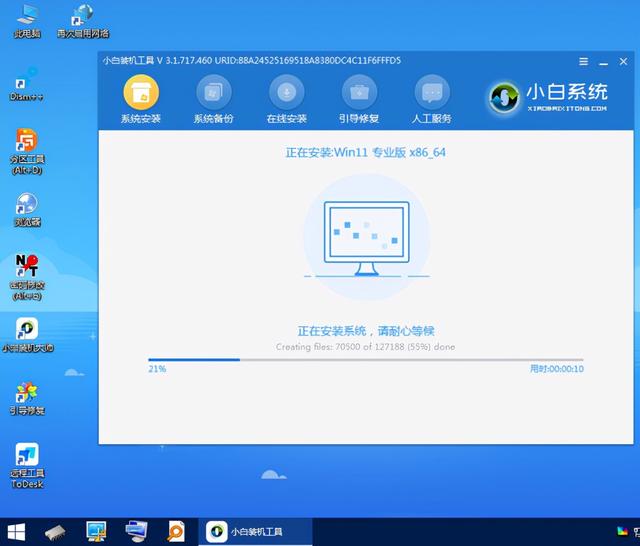
7、我们只需要等待安装完成之后再次点击重启电脑就可以了。

8、重启电脑之后我们会进行一系列的设置,最后显示正在准备设备,这代表我们的系统快要安装成啦。
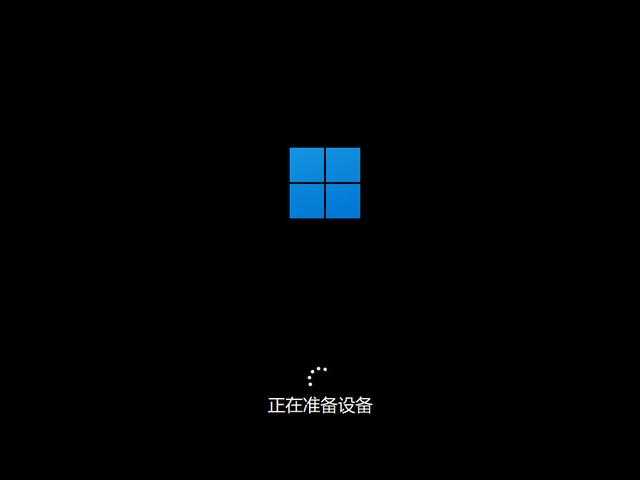
9、最后成功进入windows11系统桌面代表我们的windows11系统安装完成。


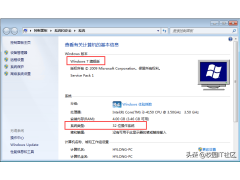
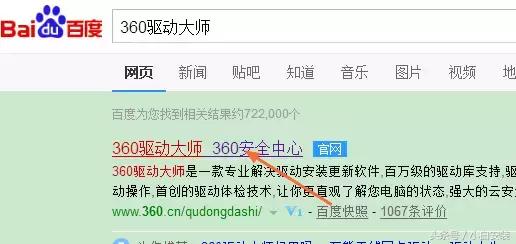

![RedHat服务器上[Errno 5] OSError: [Errno 2]的解决方法](https://img.pc-daily.com/uploads/allimg/4752/11135115c-0-lp.png)

